AE怎样制作简单的螺旋动画?
1、我们已经在AE中创建了螺旋图形,不知道怎么操作的话,可以参考《AE怎样创建两条尖的螺旋线?》,接着,点击选中该图层

2、切换到效果控件面板

3、时间线移动到0帧位置,点击偏移属性前面小码表,设置起始关键帧
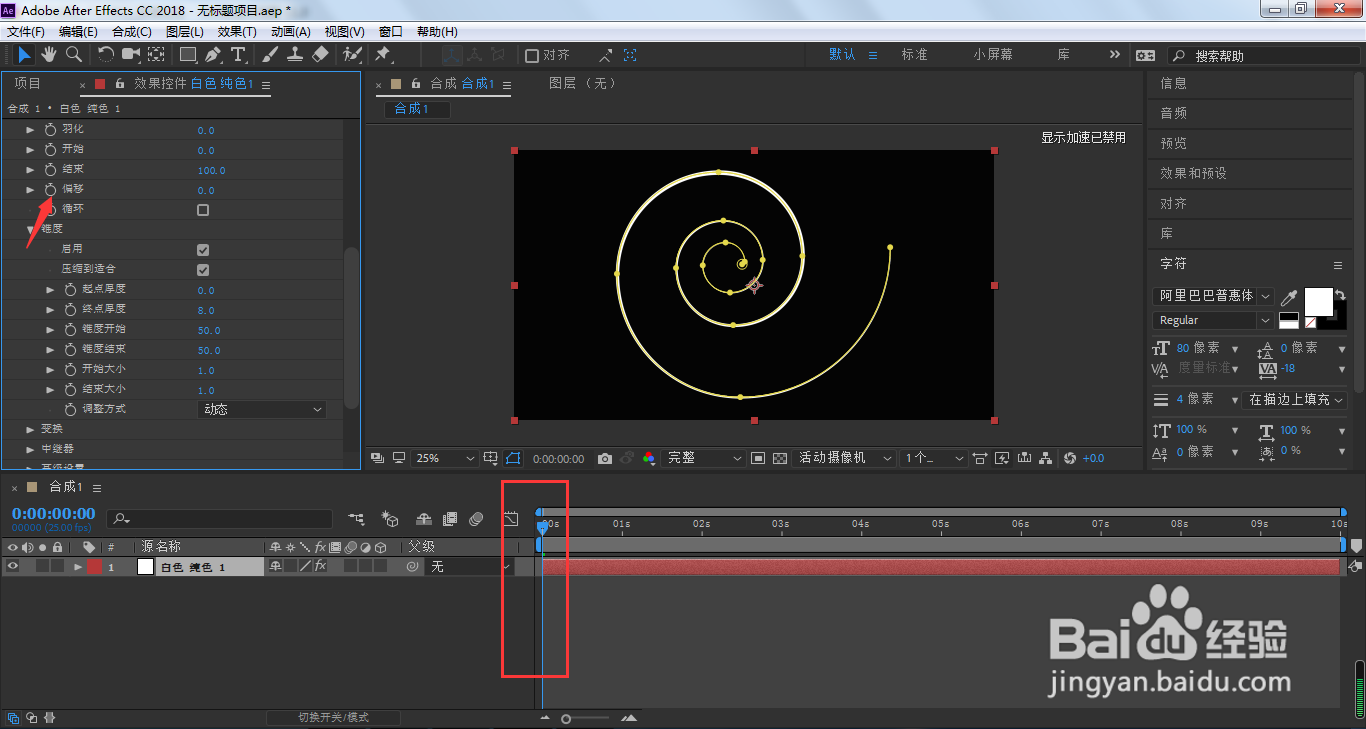
4、时间线移动到2秒位置,将偏移参数设置为-100

5、这样,我们将做出了简单的螺旋动画

6、我们也可以根据需要,调整螺旋线的厚度参数
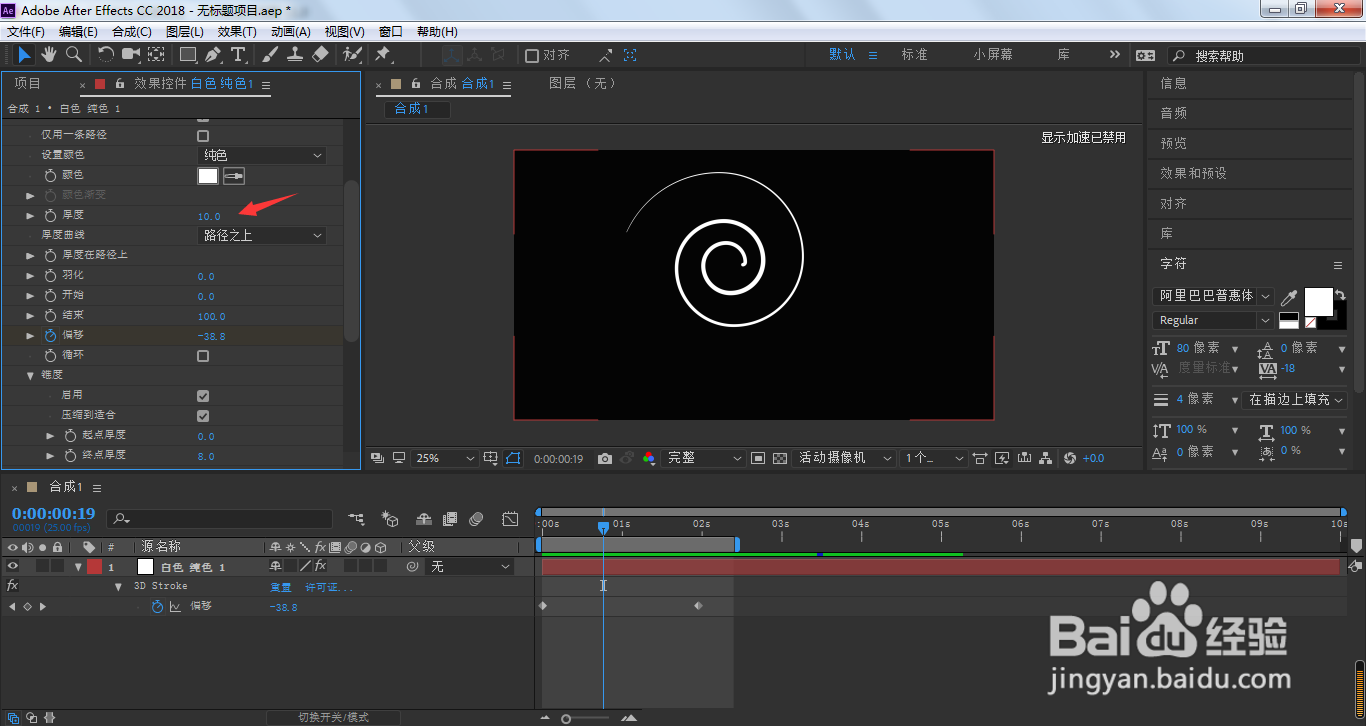
7、这样,根据自己的情况,将螺旋线变细或者变宽
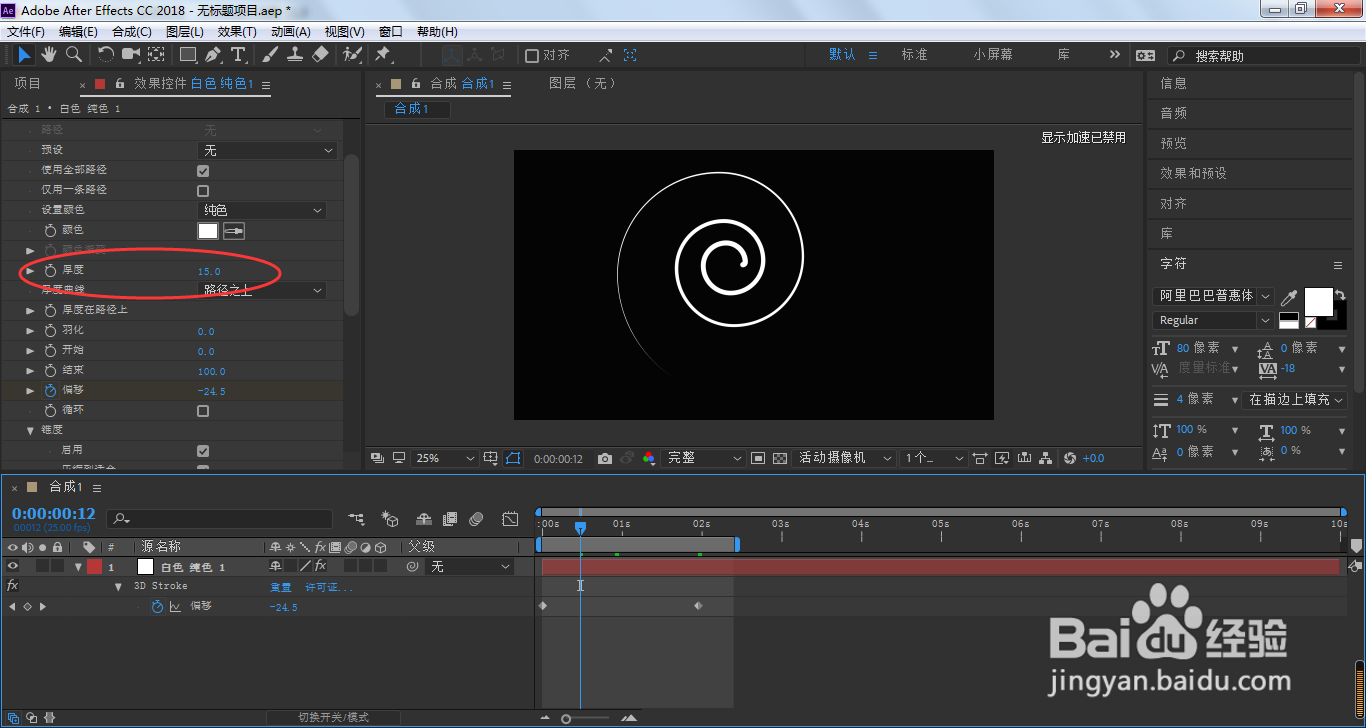
8、选中图层,按下快捷键U,调出关键帧,框选所有关键帧,按下缓动快捷键F9

9、这样,做出来的螺旋动画就更加真实有趣

1、我们已经在AE中创建了螺旋图形,不知道怎么操作的话,可以参考《AE怎样创建两条尖的螺旋线?》,接着,点击选中该图层
2、切换到效果控件面板
3、时间线移动到0帧位置,点击偏移属性前面小码表,设置起始关键帧
4、时间线移动到2秒位置,将偏移参数设置为-100
5、这样,我们将做出了简单的螺旋动画
6、我们也可以根据需要,调整螺旋线的厚度参数
7、这样,根据自己的情况,将螺旋线变细或者变宽
8、选中图层,按下快捷键U,调出关键帧,框选所有关键帧,按下缓动快捷键F9
9、这样,做出来的螺旋动画就更加真实有趣
声明:本网站引用、摘录或转载内容仅供网站访问者交流或参考,不代表本站立场,如存在版权或非法内容,请联系站长删除,联系邮箱:site.kefu@qq.com。
阅读量:42
阅读量:44
阅读量:134
阅读量:59
阅读量:99